たすくまに、カレンダーの予定を取り込む(すばらしい)機能があります。
翌日以降の予定であれば、前日までにGoogleカレンダー(設定すみの)に予定を入れておけば、
時間指定が「ある」場合も、時間指定の「ない」場合も、予定の当日には、たすくまに並んでいます。
しかし、当日の予定に発生した予定を、たすくまに取り込むためには、工夫が必要です。
今回は、「当日に予定が発生した場合」に、Googleカレンダーから予定を入力し、「たすくまにも予定を反映させる」場合の方法を共有します。
手順
- Googleカレンダーに当日(未来)の予定を入力
例えばiPhoneでGoogleカレンダーから「予定A」を入力し、かつ「時刻」を指定します。かつ時刻は「未来の時刻」であることが必要です。
2. Phone標準カレンダーに「予定A」が反映されていることを確認
iPhone標準カレンダーをひらきます。ここで、先ほど入力した、「予定A」が反映されていることを確認します(重要ポイント)。
3. たすくまで、図(左下「レ」タブを、ダブルクリックします。
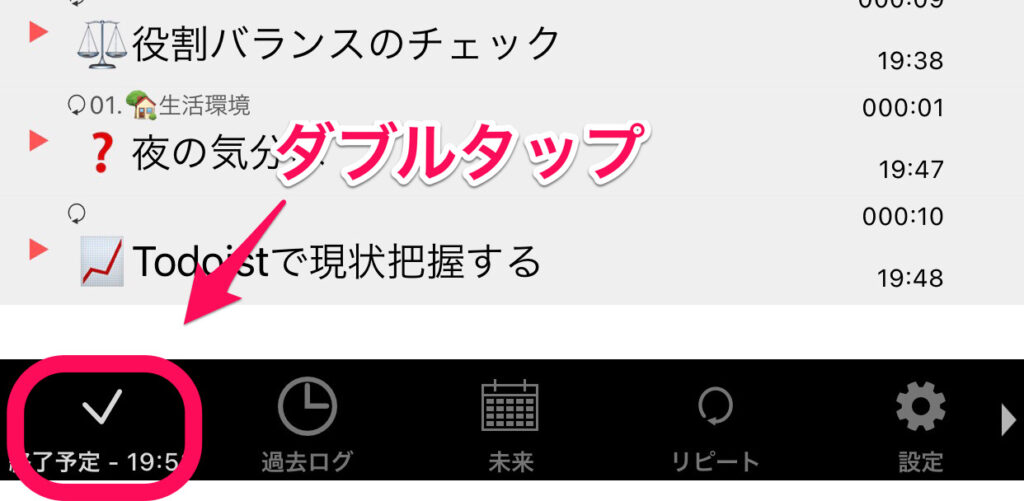
4. 「カレンダーの再読み」込みを選びます。
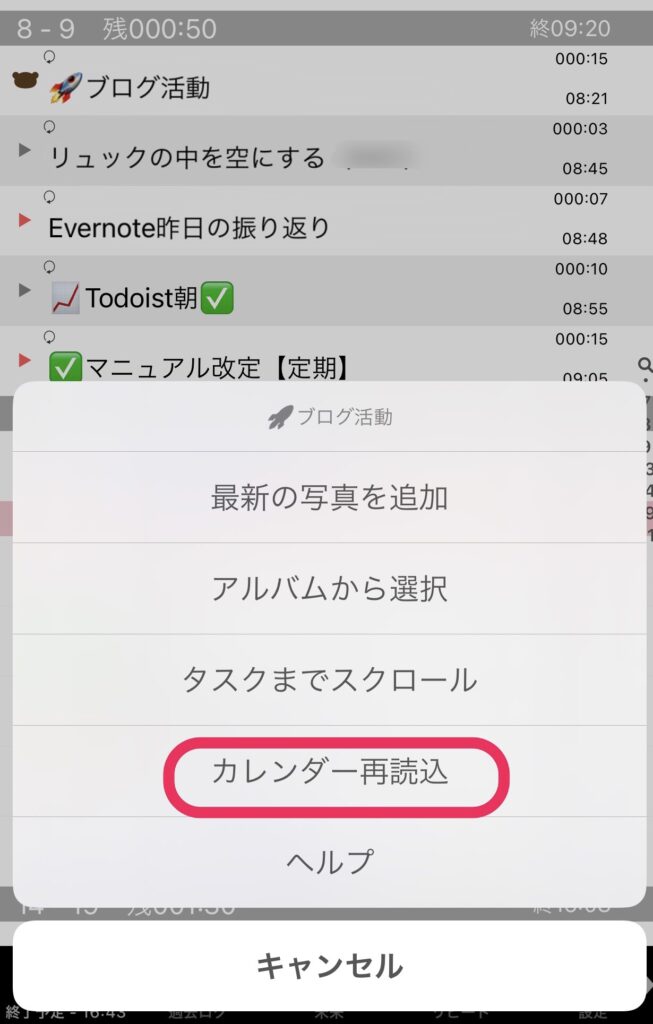
5. たすくまに、カレンダーで入力した「予定A」が反映されています。開始時刻も表示されています。
注意事項設定のポイント
Googleカレンダーを直接読み取ることはできない
たすくまは、iPhone標準のカレンダーを読み込んでいますので、Googleカレンダー経由で標準カレンダーに表示することが必須です!!
時に、Googleカレンダーに入力し、たすくまで「取り込み」をしても、データが取り込まれないことがあります。これは、標準カレンダーにデータが同期されていないからです。
Googleカレンダー→iPhoneカレンダーに取り込み(反映)されるように設定、操作をしておきましょう。
iPhone標準アプリ設定のポイント
Googleカレンダーの予定が、iPhoneカレンダーに同期するように設定するには?
・iPhoneの設定→カレンダー→アカウント→Gmailのカレンダー「オン」にします
・iPhoneの設定→カレンダー→アカウント→データの取得方法→Gmail→「フェッチ」あるいは「手動」を選ぶ
例えば「15分おきの受信」をする場合には、 iPhoneの設定→カレンダー→アカウント→データの取得方法→「15分ごと」を選ぶ。15分後に同期される。
設定した時間でGoogleカレンダーのデータを読み込みます。
予定をGoogleカレンダーで入力したら、その都度標準カレンダーアプリで同期を行います。同期は、カレンダーを開き、「カレンダー」タブを選択し、下にスワイプすると、同期されます。
iPhone標準のカレンダーにデータを反映されていることを確認!
iPhoneのカレンダーをひらいて、Googleカレンダーの予定が反映されていることを確認しましょう。
Googleカレンダーで入力したあとに、iPhoneの標準カレンダーアプリで、予定が表示されているか確認が必要です!
注意!!過去および時間指定のない予定は読み込まれません。
例えば、現在8:00だとします。
◯会議A:13:00→読み込まれます
◯移動:7:00→読み込まれません
×執筆(時間指定なし)→読み込まれません
まとめ
たすくまは、1日予定のカーナビとしておすすめのアプリです。カーナビなので、慣れている道(予定)は、ゆるく使用する日もあれば、複雑な道(緻密な日)は、しっかりナビしてもらうため使い込み、と柔軟に使用しています。
たすくまを使う目的が、行き先を見失わないようにサポートしてもらうためなので、ゆるく使っています。
ただ、細かい設定が必要だったり、操作がいわば裏技みたいに隠れており、苦手だと感じる方も多いと思います。
ちょっと工夫すると一気に視野が広がりますが、今回の技も知っておくととても便利です。
参考になれば幸いです。

